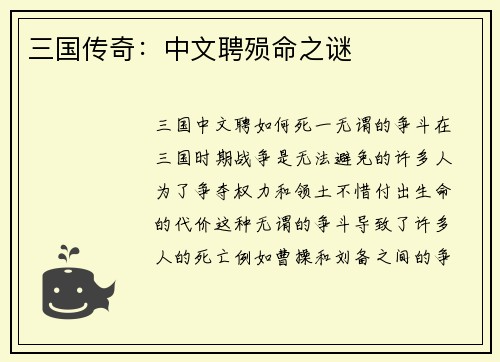如何卸载单机游戏文件
在我们的电脑上安装了许多单机游戏后,有时候我们可能会想要卸载一些不再玩或者需要释放磁盘空间的游戏。本文将详细介绍如何卸载单机游戏文件,帮助你轻松解决这个问题。
1. 打开控制面板
要卸载单机游戏文件,首先需要打开控制面板。控制面板是Windows操作系统中的一个重要工具,用于管理和调整系统设置。你可以通过以下几种方法打开控制面板:
1.1 点击Windows开始菜单,然后在搜索栏中输入“控制面板”,点击搜索结果中的“控制面板”选项。
1.2 使用快捷键Win + X,然后在弹出的菜单中选择“控制面板”。
1.3 右键点击Windows开始菜单图标,然后选择“控制面板”。
华人策略论坛 celue2. 选择卸载程序
在控制面板中,你会看到一个“程序”或“程序和功能”选项。点击这个选项,你将看到一个列出了所有已安装程序的列表。
2.1 在程序列表中找到你想要卸载的游戏,并点击它。
2.2 点击游戏名称旁边的“卸载”或“更改/卸载”按钮。
2.3 确认卸载操作,有时候系统可能会要求你输入管理员密码或提供其他身份验证信息。
3. 完成卸载过程
一旦你确认卸载操作,系统将开始卸载游戏文件。这个过程可能需要一些时间,具体时间取决于你的电脑性能和游戏文件的大小。
3.1 等待卸载过程完成。在此期间,你可以看到进度条或其他提示信息。
3.2 如果卸载过程中出现任何错误或问题,你可以尝试重新启动电脑并再次尝试卸载。
3.3 一旦卸载完成,你可以关闭控制面板,并在你的电脑上找不到该游戏的任何痕迹。
4. 清理残余文件
有时候,即使你卸载了游戏,仍然可能会在电脑上留下一些残余文件。这些文件可能包括游戏设置、存档文件或其他临时文件。为了完全清理游戏文件,你可以执行以下操作:
4.1 打开“文件资源管理器”或“我的电脑”。
4.2 在地址栏中输入游戏安装目录的路径。通常情况下,游戏安装目录位于“C:\Program Files”或“C:\Program Files (x86)”文件夹中。
4.3 找到并删除与你卸载的游戏相关的文件和文件夹。请注意,删除文件时要小心,确保你只删除了与游戏相关的文件,而不是其他重要文件。
5. 清理注册表项
在卸载游戏后,有时候仍然会在Windows注册表中留下一些游戏的相关信息。为了完全清理这些注册表项,你可以按照以下步骤操作:
5.1 打开“运行”对话框,可以通过按下Win + R快捷键来打开。
5.2 在运行对话框中输入“regedit”,然后点击“确定”按钮。
5.3 在注册表编辑器中,依次展开以下路径:HKEY_CURRENT_USER\Software、HKEY_LOCAL_MACHINE\SOFTWARE。
5.4 在这些路径下找到与你卸载的游戏相关的文件夹或键值,并右键点击删除。
5.5 重复以上步骤,确保你删除了所有与游戏相关的注册表项。

6. 清理磁盘空间
卸载游戏后,你可以进一步清理磁盘空间,以释放更多的存储空间。以下是几种方法可以帮助你清理磁盘空间:
6.1 使用Windows自带的磁盘清理工具。你可以在“计算机”或“我的电脑”上右键点击磁盘驱动器,然后选择“属性”。在属性窗口中,点击“磁盘清理”按钮,然后按照提示进行操作。
6.2 手动删除临时文件和不需要的文件。你可以使用Windows资源管理器或其他文件管理工具,找到并删除临时文件、下载文件、垃圾文件等。
6.3 使用第三方磁盘清理工具。有许多免费或付费的磁盘清理工具可供选择,它们可以帮助你更方便地清理磁盘空间。
7. 总结
卸载单机游戏文件是一个简单而重要的任务,可以帮助你释放磁盘空间并保持电脑的整洁。通过打开控制面板,选择卸载程序,完成卸载过程,清理残余文件和注册表项,以及清理磁盘空间,你可以轻松地卸载不需要的游戏文件。记住,对于一些大型游戏,卸载过程可能需要一些时间,所以请耐心等待。
![海燕策略社区论坛[华人策略]华人策略研究论坛网站](/uploads/images/logo/hai-yan-ce-lyue-she-qu-lun-tan.png)